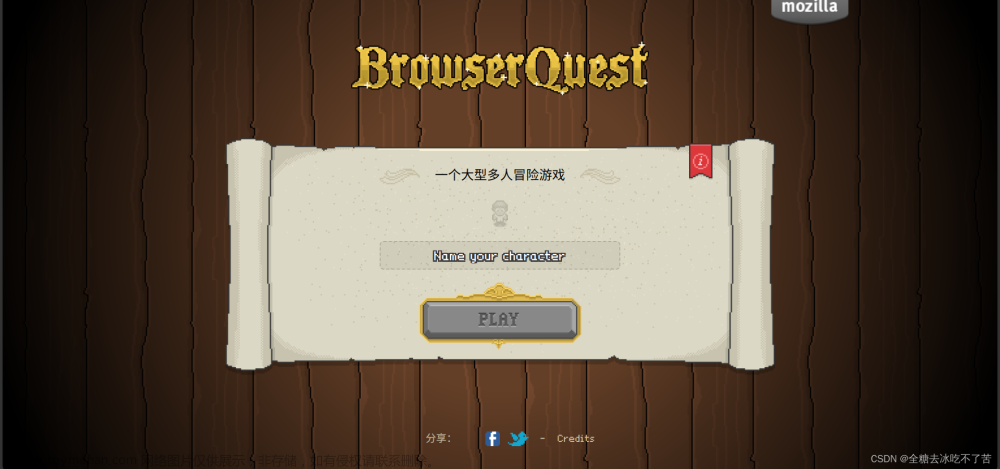作者:ChenZhen
博客地址:https://www.chenzhen.space/
版权:来自b站视频
【SpringCloud+RabbitMQ+Docker+Redis+搜索+分布式,系统详解springcloud微服务技术栈课程|黑马程序员Java微服务】因为黑马的课件ppt做的实在是太好了,基本就是原样copy过来整理一下。
如果对你有帮助,请给一个小小的star⭐
为了部署我的一个项目,专门学了docker的使用。
基于docker的隔离性容器机制,能够无视linux版本的和各种依赖版本的差距进行部署。不用再去鼓捣一些依赖和版本,我的项目也是部署成功了。不过可能要是不学docker,我的项目早就部署完了😂。
1.1.什么是Docker
微服务虽然具备各种各样的优势,但服务的拆分通用给部署带来了很大的麻烦。
- 分布式系统中,依赖的组件非常多,不同组件之间部署时往往会产生一些冲突。
- 在数百上千台服务中重复部署,环境不一定一致,会遇到各种问题
1.1.1.应用部署的环境问题
大型项目组件较多,运行环境也较为复杂,部署时会碰到一些问题:
-
依赖关系复杂,容易出现兼容性问题
-
开发、测试、生产环境有差异
例如一个项目中,部署时需要依赖于node.js、Redis、RabbitMQ、MySQL等,这些服务部署时所需要的函数库、依赖项各不相同,甚至会有冲突。给部署带来了极大的困难。
1.1.2.Docker解决依赖兼容问题
而Docker确巧妙的解决了这些问题,Docker是如何实现的呢?
Docker为了解决依赖的兼容问题的,采用了两个手段:
-
将应用的Libs(函数库)、Deps(依赖)、配置与应用一起打包
-
将每个应用放到一个隔离容器去运行,避免互相干扰

这样打包好的应用包中,既包含应用本身,也保护应用所需要的Libs、Deps,无需再操作系统上安装这些,自然就不存在不同应用之间的兼容问题了。
虽然解决了不同应用的兼容问题,但是开发、测试等环境会存在差异,操作系统版本也会有差异,怎么解决这些问题呢?
1.1.3.Docker解决操作系统环境差异
要解决不同操作系统环境差异问题,必须先了解操作系统结构。以一个Ubuntu操作系统为例,结构如下:

- 计算机硬件:例如CPU、内存、磁盘等
- 系统内核:所有Linux发行版的内核都是Linux,例如CentOS、Ubuntu、Fedora等。内核可以与计算机硬件交互,对外提供内核指令,用于操作计算机硬件。
- 系统应用:操作系统本身提供的应用、函数库。这些函数库是对内核指令的封装,使用更加方便。
应用于计算机交互的流程如下:
1)应用调用操作系统应用(函数库),实现各种功能
2)系统函数库是对内核指令集的封装,会调用内核指令
3)内核指令操作计算机硬件
Ubuntu和CentOSpringBoot都是基于Linux内核,无非是系统应用不同,提供的函数库有差异:

此时,如果将一个Ubuntu版本的MySQL应用安装到CentOS系统,MySQL在调用Ubuntu函数库时,会发现找不到或者不匹配,就会报错了:
Docker如何解决不同系统环境的问题?
- Docker将用户程序与所需要调用的系统(比如Ubuntu)函数库一起打包
- Docker运行到不同操作系统时,直接基于打包的函数库,借助于操作系统的Linux内核来运行
1.1.4.小结
Docker如何解决大型项目依赖关系复杂,不同组件依赖的兼容性问题?
- Docker允许开发中将应用、依赖、函数库、配置一起打包,形成可移植镜像
- Docker应用运行在容器中,使用沙箱机制,相互隔离
Docker如何解决开发、测试、生产环境有差异的问题?
- Docker镜像中包含完整运行环境,包括系统函数库,仅依赖系统的Linux内核,因此可以在任意Linux操作系统上运行
Docker是一个快速交付应用、运行应用的技术,具备下列优势:
- 可以将程序及其依赖、运行环境一起打包为一个镜像,可以迁移到任意Linux操作系统
- 运行时利用沙箱机制形成隔离容器,各个应用互不干扰
- 启动、移除都可以通过一行命令完成,方便快捷
安装Docker
Docker 分为 CE 和 EE 两大版本。CE 即社区版(免费,支持周期 7 个月),EE 即企业版,强调安全,付费使用,支持周期 24 个月。
Docker CE 分为 stable test 和 nightly 三个更新频道。
官方网站上有各种环境下的 安装指南,这里主要介绍 Docker CE 在 CentOS上的安装。
1.CentOS安装Docker
Docker CE 支持 64 位版本 CentOS 7,并且要求内核版本不低于 3.10, CentOS 7 满足最低内核的要求,所以我们在CentOS 7安装Docker。
1.1.卸载(可选)
如果之前安装过旧版本的Docker,可以使用下面命令卸载:
yum remove docker \
docker-client \
docker-client-latest \
docker-common \
docker-latest \
docker-latest-logrotate \
docker-logrotate \
docker-selinux \
docker-engine-selinux \
docker-engine \
docker-ce
1.2.安装docker
首先需要大家虚拟机联网,安装yum工具
yum install -y yum-utils \
device-mapper-persistent-data \
lvm2 --skip-broken
然后更新本地镜像源:
# 设置docker镜像源
yum-config-manager \
--add-repo \
https://mirrors.aliyun.com/docker-ce/linux/centos/docker-ce.repo
sed -i 's/download.docker.com/mirrors.aliyun.com\/docker-ce/g' /etc/yum.repos.d/docker-ce.repo
yum makecache fast
然后输入命令:
yum install -y docker-ce
docker-ce为社区免费版本。稍等片刻,docker即可安装成功。

1.3.启动docker
Docker应用需要用到各种端口,逐一去修改防火墙设置。非常麻烦,因此建议大家直接关闭防火墙!
# 关闭
systemctl stop firewalld
# 禁止开机启动防火墙
systemctl disable firewalld
通过命令启动docker:
systemctl start docker # 启动docker服务
systemctl stop docker # 停止docker服务
systemctl restart docker # 重启docker服务
然后输入命令,可以查看docker版本:
docker -v
1.4.配置镜像加速
docker官方镜像仓库网速较差,我们需要设置国内镜像服务:
参考阿里云的镜像加速文档:https://cr.console.aliyun.com/cn-hangzhou/instances/mirrors
镜像加速器
| 加速器地址 | https://ih82vvk5.mirror.aliyuncs.com |
|---|
CentOS
-
安装/升级Docker客户端
推荐安装1.10.0以上版本的Docker客户端,参考文档docker-ce -
配置镜像加速器
针对Docker客户端版本大于 1.10.0 的用户您可以通过修改daemon配置文件/etc/docker/daemon.json来使用加速器
sudo mkdir -p /etc/docker
sudo tee /etc/docker/daemon.json <<-'EOF'
{
"registry-mirrors": ["https://ih82vvk5.mirror.aliyuncs.com"]
}
EOF
sudo systemctl daemon-reload
sudo systemctl restart docker
2.Docker的基本操作
2.1.镜像操作
2.1.1.镜像名称
首先来看下镜像的名称组成:
- 镜名称一般分两部分组成:[repository]:[tag]。
- 在没有指定tag时,默认是latest,代表最新版本的镜像
如图:

这里的mysql就是repository,5.7就是tag,合一起就是镜像名称,代表5.7版本的MySQL镜像。
2.1.2.镜像命令
常见的镜像操作命令如图:

2.1.3.案例1-拉取、查看镜像
需求:从DockerHub中拉取一个nginx镜像并查看
1)首先去镜像仓库搜索nginx镜像,比如DockerHub:
2)根据查看到的镜像名称,拉取自己需要的镜像,通过命令:docker pull nginx

3)通过命令:docker images 查看拉取到的镜像
2.1.4.案例2-保存、导入镜像
需求:利用docker save将nginx镜像导出磁盘,然后再通过load加载回来
1)利用docker xx --help命令查看docker save和docker load的语法
例如,查看save命令用法,可以输入命令:
docker save --help
结果:

命令格式:
docker save -o [保存的目标文件名称] [镜像名称]
2)使用docker save导出镜像到磁盘
运行命令:
docker save -o nginx.tar nginx:latest
3)使用docker load加载镜像
先删除本地的nginx镜像:
docker rmi nginx:latest
然后运行命令,加载本地文件:
docker load -i nginx.tar
2.2.容器操作
2.2.1.容器相关命令
容器操作的命令如图:

容器保护三个状态:
- 运行:进程正常运行
- 暂停:进程暂停,CPU不再运行,并不释放内存
- 停止:进程终止,回收进程占用的内存、CPU等资源
其中:
-
docker run:创建并运行一个容器,处于运行状态
-
docker pause:让一个运行的容器暂停
-
docker unpause:让一个容器从暂停状态恢复运行
-
docker stop:停止一个运行的容器
-
docker start:让一个停止的容器再次运行
-
docker rm:删除一个容器
2.2.2.案例-创建并运行一个容器
创建并运行nginx容器的命令:
docker run --name containerName -p 80:80 -d nginx
命令解读:
- docker run :创建并运行一个容器
- –name : 给容器起一个名字,比如叫做mn
- -p :将宿主机端口与容器端口映射,冒号左侧是宿主机端口,右侧是容器端口
- -d:后台运行容器
- nginx:镜像名称,例如nginx
这里的-p参数,是将容器端口映射到宿主机端口。
默认情况下,容器是隔离环境,我们直接访问宿主机的80端口,肯定访问不到容器中的nginx。
现在,将容器的80与宿主机的80关联起来,当我们访问宿主机的80端口时,就会被映射到容器的80,这样就能访问到nginx了:

2.2.3.案例-进入容器,修改文件
需求:进入Nginx容器,修改HTML文件内容,添加“传智教育欢迎您”
提示:进入容器要用到docker exec命令。
步骤:
1)进入容器。进入我们刚刚创建的nginx容器的命令为:
docker exec -it mn bash
命令解读:
-
docker exec :进入容器内部,执行一个命令
-
-it : 给当前进入的容器创建一个标准输入、输出终端,允许我们与容器交互
-
mn :要进入的容器的名称
-
bash:进入容器后执行的命令,bash是一个linux终端交互命令
2)进入nginx的HTML所在目录 /usr/share/nginx/html
容器内部会模拟一个独立的Linux文件系统,看起来如同一个linux服务器一样:

nginx的环境、配置、运行文件全部都在这个文件系统中,包括我们要修改的html文件。
查看DockerHub网站中的nginx页面,可以知道nginx的html目录位置在/usr/share/nginx/html
我们执行命令,进入该目录:
cd /usr/share/nginx/html
查看目录下文件:
3)修改index.html的内容
容器内没有vi命令,无法直接修改,我们用下面的命令来修改:
sed -i -e 's#Welcome to nginx#传智教育欢迎您#g' -e 's#<head>#<head><meta charset="utf-8">#g' index.html
在浏览器访问自己的虚拟机地址,例如我的是:http://192.168.150.101,即可看到结果:
2.2.4.小结
docker run命令的常见参数有哪些?
- –name:指定容器名称
- -p:指定端口映射
- -d:让容器后台运行
查看容器日志的命令:
- docker logs 容器名
- 添加 -f 参数可以持续查看日志
查看容器状态:
- docker ps
- docker ps -a 查看所有容器,包括已经停止的
2.3.数据卷(容器数据管理)
在之前的nginx案例中,修改nginx的html页面时,需要进入nginx内部。并且因为没有编辑器,修改文件也很麻烦。
这就是因为容器与数据(容器内文件)耦合带来的后果。
要解决这个问题,必须将数据与容器解耦,这就要用到数据卷了。
2.3.1.什么是数据卷
**数据卷(volume)**是一个虚拟目录,指向宿主机文件系统中的某个目录。
一旦完成数据卷挂载,对容器的一切操作都会作用在数据卷对应的宿主机目录了。
这样,我们操作宿主机的/var/lib/docker/volumes/html目录,就等于操作容器内的/usr/share/nginx/html目录了
2.3.2.数据集操作命令
数据卷操作的基本语法如下:
docker volume [COMMAND]
docker volume命令是数据卷操作,根据命令后跟随的command来确定下一步的操作:
- create 创建一个volume
- inspect 显示一个或多个volume的信息
- ls 列出所有的volume
- prune 删除未使用的volume
- rm 删除一个或多个指定的volume
2.3.3.创建和查看数据卷
需求:创建一个数据卷,并查看数据卷在宿主机的目录位置
① 创建数据卷
docker volume create html
② 查看所有数据
docker volume ls
③ 查看数据卷详细信息卷
docker volume inspect html
数据卷操作:
- docker volume create:创建数据卷
- docker volume ls:查看所有数据卷
- docker volume inspect:查看数据卷详细信息,包括关联的宿主机目录位置
- docker volume rm:删除指定数据卷
- docker volume prune:删除所有未使用的数据卷
2.3.4.挂载数据卷
我们在创建容器时,可以通过 -v 参数来挂载一个数据卷到某个容器内目录,命令格式如下:
docker run \
--name mn \
-v html:/root/html \
-p 8080:80
nginx \
这里的-v就是挂载数据卷的命令:
-
-v html:/root/htm:把html数据卷挂载到容器内的/root/html这个目录中
2.3.5.案例-给nginx挂载数据卷
需求:创建一个nginx容器,修改容器内的html目录内的index.html内容
分析:上个案例中,我们进入nginx容器内部,已经知道nginx的html目录所在位置/usr/share/nginx/html ,我们需要把这个目录挂载到html这个数据卷上,方便操作其中的内容。
提示:运行容器时使用 -v 参数挂载数据卷
步骤:
① 创建容器并挂载数据卷到容器内的HTML目录
docker run --name mn -v html:/usr/share/nginx/html -p 80:80 -d nginx
② 进入html数据卷所在位置,并修改HTML内容
# 查看html数据卷的位置
docker volume inspect html
# 进入该目录
cd /var/lib/docker/volumes/html/_data
# 修改文件
vi index.html
2.3.6.案例-给MySQL挂载本地目录
容器不仅仅可以挂载数据卷,也可以直接挂载到宿主机目录上。关联关系如下:
- 带数据卷模式:宿主机目录 --> 数据卷 —> 容器内目录
- 直接挂载模式:宿主机目录 —> 容器内目录
如图:
语法:
目录挂载与数据卷挂载的语法是类似的:
- -v [宿主机目录]:[容器内目录]
- -v [宿主机文件]:[容器内文件]
需求:创建并运行一个MySQL容器,将宿主机目录直接挂载到容器
实现思路如下:
1)在将课前资料中的mysql.tar文件上传到虚拟机,通过load命令加载为镜像
2)创建目录/tmp/mysql/data
3)创建目录/tmp/mysql/conf,将课前资料提供的hmy.cnf文件上传到/tmp/mysql/conf
4)去DockerHub查阅资料,创建并运行MySQL容器,要求:
① 挂载/tmp/mysql/data到mysql容器内数据存储目录
② 挂载/tmp/mysql/conf/hmy.cnf到mysql容器的配置文件
③ 设置MySQL密码

2.3.7.小结
docker run的命令中通过 -v 参数挂载文件或目录到容器中:
- -v volume名称:容器内目录
- -v 宿主机文件:容器内文
- -v 宿主机目录:容器内目录
数据卷挂载与目录直接挂载的
- 数据卷挂载耦合度低,由docker来管理目录,但是目录较深,不好找
- 目录挂载耦合度高,需要我们自己管理目录,不过目录容易寻找查看
3.Dockerfile自定义镜像
常见的镜像在DockerHub就能找到,但是我们自己写的项目就必须自己构建镜像了。
而要自定义镜像,就必须先了解镜像的结构才行。
3.1.镜像结构
镜像是将应用程序及其需要的系统函数库、环境、配置、依赖打包而成。
我们以MySQL为例,来看看镜像的组成结构:
简单来说,镜像就是在系统函数库、运行环境基础上,添加应用程序文件、配置文件、依赖文件等组合,然后编写好启动脚本打包在一起形成的文件。
我们要构建镜像,其实就是实现上述打包的过程。
3.2.Dockerfile语法
构建自定义的镜像时,并不需要一个个文件去拷贝,打包。
我们只需要告诉Docker,我们的镜像的组成,需要哪些BaseImage、需要拷贝什么文件、需要安装什么依赖、启动脚本是什么,将来Docker会帮助我们构建镜像。
而描述上述信息的文件就是Dockerfile文件。
Dockerfile就是一个文本文件,其中包含一个个的指令(Instruction),用指令来说明要执行什么操作来构建镜像。每一个指令都会形成一层Layer。

更新详细语法说明,请参考官网文档: https://docs.docker.com/engine/reference/builder
3.3.构建Java项目
3.3.1.基于Ubuntu构建Java项目
-
步骤1:新建一个空文件夹docker-demo
-
步骤2:拷贝docker-demo.jar文件到docker-demo这个目录
-
步骤3:拷贝jdk8.tar.gz文件到docker-demo这个目录
-
步骤4:拷贝Dockerfile到docker-demo这个目录
-
其中的内容如下:
# 指定基础镜像 FROM ubuntu:16.04 # 配置环境变量,JDK的安装目录 ENV JAVA_DIR=/usr/local # 拷贝jdk和java项目的包 COPY ./jdk8.tar.gz $JAVA_DIR/ COPY ./docker-demo.jar /tmp/app.jar # 安装JDK RUN cd $JAVA_DIR \ && tar -xf ./jdk8.tar.gz \ && mv ./jdk1.8.0_144 ./java8 # 配置环境变量 ENV JAVA_HOME=$JAVA_DIR/java8 ENV PATH=$PATH:$JAVA_HOME/bin # 暴露端口 EXPOSE 8090 # 入口,java项目的启动命令 ENTRYPOINT java -jar /tmp/app.jar -
步骤5:进入docker-demo
将准备好的docker-demo上传到虚拟机任意目录,然后进入docker-demo目录下
-
步骤6:运行命令:
docker build -t javaweb:1.0 .
最后访问 http://192.168.150.101:8090/hello/count,其中的ip改成你的虚拟机ip
docker build 命令用于从 Dockerfile 构建 Docker 镜像。它有以下常用参数:
- -t, --tag :给构建的镜像打标签,格式为 name:tag 或 name,默认latest标签。
- –no-cache : 构建镜像过程不使用缓存,获取最新内容。
- -p, --pull : 构建镜像过程中拉取父镜像,获取最新版父镜像。
- .:指定要构建的 Dockerfile 文件所在的路径(默认路径)。
3.3.2.基于java8构建Java项目
虽然我们可以基于Ubuntu基础镜像,添加任意自己需要的安装包,构建镜像,但是却比较麻烦。所以大多数情况下,我们都可以在一些安装了部分软件的基础镜像上做改造。
例如,构建java项目的镜像,可以在已经准备了JDK的基础镜像基础上构建。
需求:基于java:8-alpine镜像,将一个Java项目构建为镜像
实现思路如下:
-
① 新建一个空的目录,然后在目录中新建一个文件,命名为Dockerfile
-
② 拷贝课前资料提供的docker-demo.jar到这个目录中
-
③ 编写Dockerfile文件:
-
a )基于java:8-alpine作为基础镜像
-
b )将app.jar拷贝到镜像中
-
c )暴露端口
-
d )编写入口ENTRYPOINT
内容如下:
FROM java:8-alpine COPY ./app.jar /tmp/app.jar EXPOSE 8090 ENTRYPOINT java -jar /tmp/app.jar
-
-
④ 使用docker build命令构建镜像
-
⑤ 使用docker run创建容器并运行
容器迁移
如果您想将现有的容器迁移到另一台服务器上运行,可以考虑以下几种方法:
- 导出和导入容器:使用 docker export 命令将容器导出为一个 tar 归档文件,然后将该文件传输到目标服务器,并使用 docker import 命令将归档文件导入为镜像。最后,在目标服务器上使用导入的镜像创建和运行新容器。
导出容器:
docker export -o container.tar container_id
导入容器:
docker import container.tar image_name:tag
在目标服务器上创建并运行容器:
docker run -d --name new_container -p host_port:container_port image_name:tag
这种方法的缺点是容器的历史记录和元数据将丢失。
- Docker 镜像仓库:将容器推送到 Docker 镜像仓库(如 Docker Hub)中,并在目标服务器上使用 docker pull 命令从镜像仓库拉取镜像。确保在目标服务器上已经安装 Docker,并且可以访问所使用的镜像仓库。
推送镜像到仓库:
docker login
docker tag image_name:tag username/repository:tag
docker push username/repository:tag
在目标服务器上拉取并运行容器:
docker login
docker pull username/repository:tag
docker run -d --name new_container -p host_port:container_port username/repository:tag
通过使用 Docker 镜像仓库,您可以轻松地在不同的服务器上共享和部署容器镜像。
选择哪种方法取决于您的具体需求和环境。请确保在迁移容器之前备份重要的数据,并在目标服务器上验证容器的正确运行。
3.4.小结
小结:
-
Dockerfile的本质是一个文件,通过指令描述镜像的构建过程
-
Dockerfile的第一行必须是FROM,从一个基础镜像来构建
-
基础镜像可以是基本操作系统,如Ubuntu。也可以是其他人制作好的镜像,例如:java:8-alpine
3.5 一个具体的例子
这个dockerfile是我部署一个python的Flask项目的文件,docker可以看做一台独立的电脑。
我们基于3.10.7版本的python来构建容器,这个镜像的大小是一个多G,原因不仅只是python也包含了其他的依赖。我们可以先去从网上把镜像下载到本地,当然不下载的话,执行FROM的时候也会自动到网上下载
FROM python:3.10.7
# 在容器中创建一个工作目录
WORKDIR /app
# 复制项目文件到容器中
COPY . /app
# 其中-r指定的是txt文件的位置
RUN pip install -r requirements.txt -i http://mirrors.aliyun.com/pypi/simple/ --trusted-host mirrors.aliyun.com
# RUN pip install --no-cache-dir -r requirements.txt
EXPOSE 8083
WORKDIR /app/chatgpt-embedding
# 启动应用
CMD ["python", "application.py"]
3.6 部署github上热门的chatgpt网页ui
https://github.com/mckaywrigley/chatbot-ui

该项目也是提供了docker容器的部署方式,我们直接执行下面的语句即可
docker run --name chatgpt-ui \
-e OPENAI_API_HOST=https://xxxxx.com \
-e OPENAI_API_KEY=sk-xxxxxxxxxxxx \
-p 3000:3000 \
-d ghcr.io/mckaywrigley/chatbot-ui:main
该语句运行一个ghcr.io/mckaywrigley/chatbot-ui:main镜像,镜像名称的结构通常是 <仓库>/<镜像>:<标签>,其中仓库指定了镜像所在的位置,镜像指定了具体的镜像文件,标签指定了镜像的版本或标识符。
因此,ghcr.io/mckaywrigley/chatbot-ui:main 表示您要拉取 mckaywrigley 用户的 chatbot-ui 仓库中 main 分支的镜像。
当然你的服务器上应该没有下载该镜像,所以它会自己去网上找对应的资源下载
–name :是给该容器取别名,这里取了chatgpt-ui作为别名
-e :这将在容器中设置OPENAI_API_HOST和OPENAI_API_KEY环境变量,其他环境变量可以参考作者github
-p :开发端口映射3000->3000
-d :后台运行
环境变量中:
OPENAI_API_HOST要填你的代理服务器的域名或者IP,国内由于种种原因是无法访问chatgpt服务器的,所有必须要有代理服务器,至于怎么搭建代理服务器,可以去找我的早期文章
OPENAI_API_KEY填你的openai的apikey
理论上运行这一句代码之后,就能在端口3000上访问到服务了

3.7 部署mysql8数据库
我们先将mysql8的镜像从网络拉取到本地
docker pull mysql:8.0.11

启动 MySQL 实例可以使用下面的命令:
docker run -d \
--name mysql \
-e MYSQL_ROOT_PASSWORD=<your_password> \
-v /root/mydata/mysql/log:/var/log/mysql \
-v /root/mydata/mysql/data:/var/lib/mysql \
-v /root/mydata/mysql/conf:/etc/mysql \
-p 3306:3306 \
mysql:8.0.11
docker run -d \
--name mysql2 \
-e MYSQL_ROOT_PASSWORD=MIIEpAIBAAKMIIASDSDAAK \
-v /root/mydata/mysql/log:/var/log/mysql \
-v /root/mydata/mysql/data:/var/lib/mysql \
-v /root/mydata/mysql/conf:/etc/mysql \
-v /root/mydata/mysql/mysql-files:/var/lib/mysql-files \
-p 9276:3306 \
mysql2:8.0.11
这是一个用于在Docker容器中运行MySQL数据库的Docker运行命令,以下是各个参数的解释:
-
docker run: 运行Docker容器的命令。 -
-d: 这是一个选项,表示在后台运行容器(以分离模式)。这意味着容器会在后台运行,并且不会占用你的终端。 -
--name mysql: 使用这个选项来指定容器的名称,这里将容器命名为"mysql",以便稍后使用容器名称来管理它。 -
-e MYSQL_ROOT_PASSWORD=<your_password>: 使用-e选项设置环境变量。用于指定MySQL的root用户密码。请将<your_password>替换为你想要设置的实际密码。 -
-v /root/mydata/mysql/log:/var/log/mysql: 使用-v选项将主机文件系统的目录/root/mydata/mysql/log挂载到容器内的/var/log/mysql目录。这样做是为了将MySQL的日志文件存储到主机上,以便以后查看或备份。 -
-v /root/mydata/mysql/data:/var/lib/mysql: 同样使用-v选项将主机文件系统的目录/root/mydata/mysql/data挂载到容器内的/var/lib/mysql目录。这是为了将MySQL的数据文件存储到主机上,以便数据持久化。 -
-v /root/mydata/mysql/conf:/etc/mysql: 使用-v选项将主机文件系统的目录/root/mydata/mysql/conf挂载到容器内的/etc/mysql目录。这是为了将MySQL的配置文件存储到主机上,以便自定义MySQL的配置。 -
-v /root/mydata/mysql/mysql-files:/var/lib/mysql-files当指定了外部配置文件与外部存储路径时,也需要指定/var/lib/mysql-files的外部目录 -
-p 3306:3306: 使用-p选项将主机的端口3306映射到容器内的端口3306。MySQL默认使用端口3306来监听连接请求,这个映射允许你通过主机的3306端口访问MySQL服务器。(前者是主机端口,后者是docker容器端口)一般我们会把端口映射到3306以外的端口号,防止黑客攻击。 -
mysql:8.0.11: 这是要运行的Docker镜像的名称和版本标签。在这里,使用了MySQL 8.0.11的官方Docker镜像。
运行之后我用远程软件进行连接,本以为一切顺利的,但是出现了以下问题

这个错误出现的原因是从MySQL8.x版本开始, 身份验证插件改为了caching_sha2_password, 而之前的版本为mysql_native_password. 我们现在用的很多MySQL客户端暂时还不支持新的身份验证插件. 对了, IDEA是支持的, 所以用IDEA连接MySQL 8.x数据库没有这个问题.
解决办法:
进入容器内部操作:
这里的mysql8是我在前面给容器起的名字,你们换成自己的名字即可
docker exec -it mysql8 bash
进入 MySQL 命令行
mysql -uroot -p
然后,系统将提示您输入密码。
成功进入

查询
SELECT user, host, plugin from mysql.user;

可以看到默认的验证器插件为 caching_sha2_password, 改回mysql_native_password即可:
alter user 'root'@'%' identified with mysql_native_password by '123456';
用于更改名为 ‘root’,在任何主机上都可访问的用户的认证方式为 mysql_native_password,并将其密码设置为 ‘123456’。这意味着该用户可以从任何主机连接到 MySQL,并且需要使用 MySQL 原生密码进行认证。
请注意,您需要将 ‘root’ 替换为要更改的实际用户名,并将 ‘123456’ 替换为你自己的密码。

修改完毕后刷新一下
FLUSH PRIVILEGES;
看看是否生效:
SELECT User, Host, plugin from mysql.user;

重新连接成功!文章来源:https://www.toymoban.com/news/detail-756410.html
 文章来源地址https://www.toymoban.com/news/detail-756410.html
文章来源地址https://www.toymoban.com/news/detail-756410.html
到了这里,关于Docker的使用教程、学习笔记,附实战:部署chatgpt网页版ui,部署mysql8数据库的文章就介绍完了。如果您还想了解更多内容,请在右上角搜索TOY模板网以前的文章或继续浏览下面的相关文章,希望大家以后多多支持TOY模板网!